Apple Watch позволяет легко отправлять сообщения другим людям, используя диктовку для голосового ввода текста, но иногда проще отправить голосовую запись, чтобы быстро выразить себя через iMessage. Вот как можно отправлять голосовые сообщения с Apple Watch.
До watchOS 3 стандартным поведением в приложении Сообщения Apple Watch при использовании голосового ввода было задавать вопрос, хотите ли вы отправить текстовую запись или голосовую запись.
Apple изменила настройки по умолчанию с watchOS 3, вероятно, с целью ускорения взаимодействия (и все больше людей, вероятно, использовали голос в текст), но вы можете легко изменить его обратно, чтобы восстановить параметр или всегда отправлять в качестве записи голоса.
Как отправлять голосовые сообщения от Apple Watch
Начните с запуска приложения Watch на iPhone. На вкладке «Мои часы» (первая вкладка) проведите пальцем вниз до раздела «Сообщения».
Нажмите, чтобы открыть параметры сообщений в Apple Watch, включая раздел «Диктованные сообщения». Нажмите эту опцию, чтобы изменить опцию «Transcript» по умолчанию на «Audio» или «Transcript или Audio» в зависимости от ваших предпочтений.
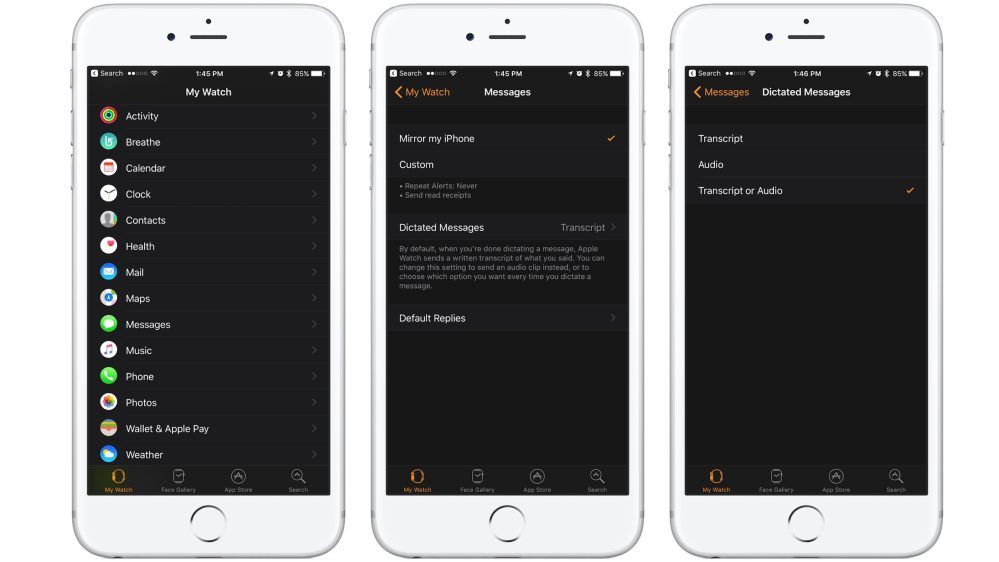
Вот как Apple описывает вариант по умолчанию на watchOS 3:
По умолчанию, когда вы закончили диктовать сообщение, Apple Watch отправит письменную расшифровку того, что вы сказали. Вы можете изменить этот параметр, чтобы вместо него отправлять аудиоклип или выбирать, какой параметр вы хотите использовать каждый раз, когда вы диктуете сообщение.
Лично я предпочитаю возможность отправить либо стенограмму или аудио. Иногда я диктую сообщение с помощью голоса в текст на своих Apple Watch, но мне также нравится использовать мои Apple Watch как своего рода рацию для быстрой отправки голосовых записей друзьям и семье. (Кроме того, мой голос диктовки намного более формален, чем мой голос записи голоса.)
Однако, если вы никогда не отправляете голосовые сообщения с диктовкой, вы можете использовать этот раздел, чтобы каждый раз отправлять только голосовые сообщения, и каждый раз сохраняйте шаг выбора опции аудио.
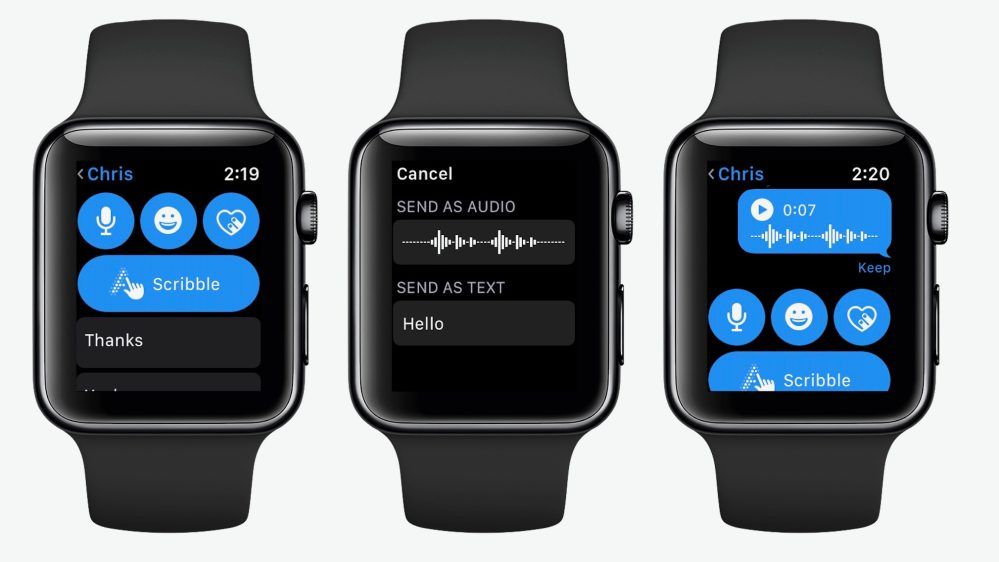
После того, как вы выберете предпочитаемый вариант, попробуйте приложение «Сообщения» для Apple Watch. Ищите кнопку микрофона при ответе на новое сообщение, затем говорите прочь. Затем получатель может воспроизвести звук через iMessage из сообщений для Apple Watch, iPhone, iPad, iPod touch или Mac и ответить текстом или голосом… в стиле рации.






![How-To: Создание анимированных диаграмм для Final Cut Pro X с использованием Keynote [Видео]](http://master-gadgets.ru/wp-content/cache/thumb/e86f4a194_150x95.png)